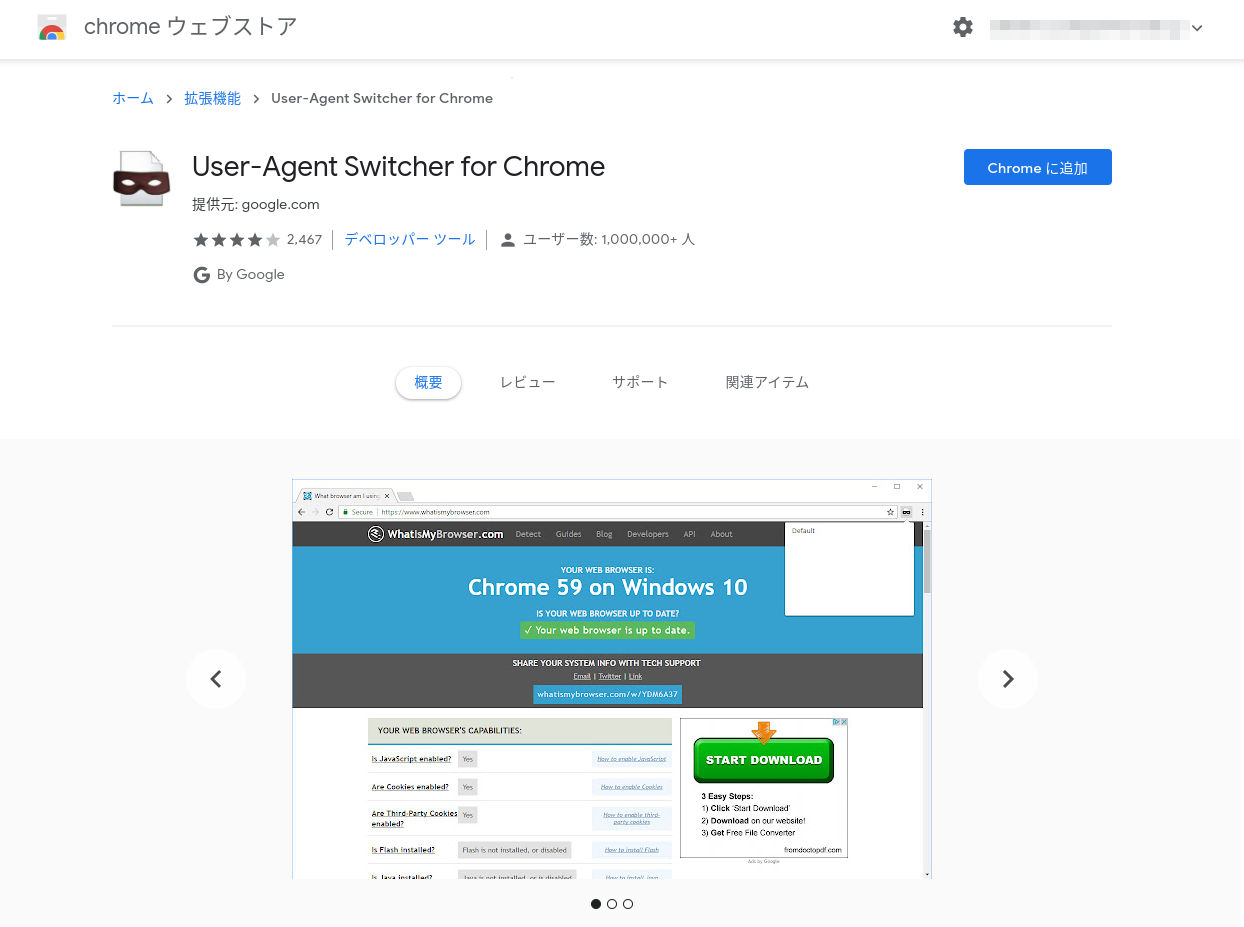国勢調査が始まりました。
今年は昨今の状況からオンライン(インターネット)での回答も積極的に推進されています。
国勢調査は基本的には国民の義務となっています。
統計法第13条では、経済センサスのような国の重要な統計調査である基幹統計調査について、調査の対象となる個人又は法人その他の団体に対して報告義務を規定しています。
また、同法第61条では、「基幹統計調査の報告を拒み、又は虚偽の報告をした者」に対して「50万円以下の罰金に処する」と罰則について規定しています。
期間は10月7日までとなっていますので、忘れないように回答したいものですし、そうした事情もありインターネット回答に関してはかなり回答がしやすいサイトの構成になっているようです。総務省統計局(と委託を受けた企業)はよく頑張ったのではないでしょうか。
ただ、今回のインターネット回答、惜しい点があります。それが、
Chromebookからだとインターネット回答が出来ない
というものです。
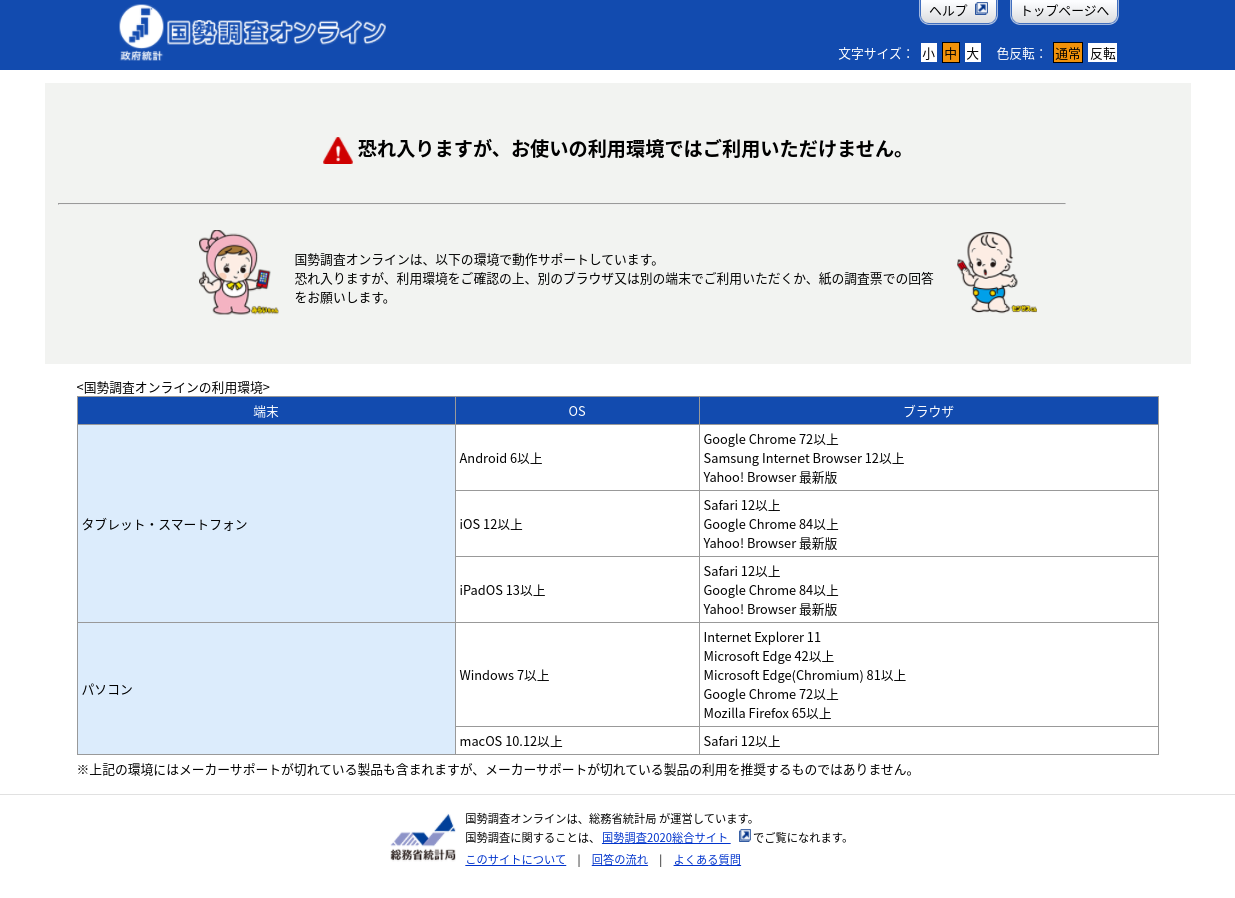
Chromebook上のChromeブラウザから回答しようとすると弾かれてしまう。
今回の調査、e-Tax(国税電子申告・納税システム)などに比べればスマホ上からも回答できたり、ChromeやMozillaなどにも対応していたり、と使いやすくなったのですが、流石にChromebook上のChromeでの回答、というのはサイト運営側の想定にはまだ入っていなかったようです。実際Twitter等を眺めていても「Chromebookでは回答できない」という声を目にします。
そんな中、インターネット回答が始まった直後に伊藤崇/Book Outliner(@outliner_jp)さんがTwitter上で対策方法を上げられました。
国勢調査オンライン
Chromebookでそのままアクセスすると弾かれるけど、ユーザーエージェントをWindows版Chromeに変えたら行けましたw拡張機能『User-Agent Switcher for Chrome』https://t.co/6y0X4l9JSU
— 伊藤崇/Book Outliner (@outliner_jp) September 14, 2020
既にご覧になって回答された方もいると思いますが、まだご存じ無い方も多いと思いますので、ここで改めてまとめておきたいと思います。
Chrome拡張機能「User-Agent Switcher for Chrome」をChromeに追加する。
また、今回の件について設定の仕方が分からない、といった質問を総務省統計局にするのは止めましょう。ただ、「Chromebookで回答したいのですが」といった声はどんどん上げていきたいですね。
Chromeブラウザーに拡張機能「User-Agent Switcher for Chrome」を追加します。
「Chromeに追加」を押すと次のようなメッセージが出ます。
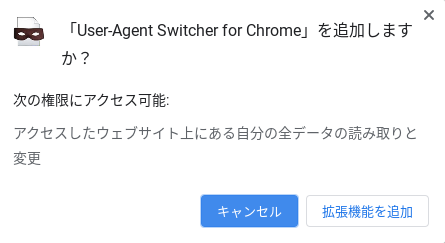
次の権限にアクセス可能として「全データの読み取りと変更」と出るので不安になるかもしれませんが、問題ありません。そのまま「拡張機能を追加」します。
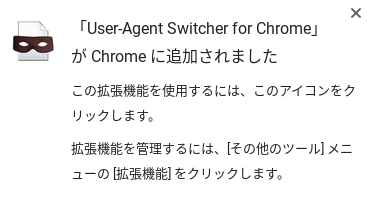
追加されました。ただ、このままだと今回使いたいPC版Chromeのユーザーエージェントがまだ無いので、自分で設定画面から追加する必要があります。
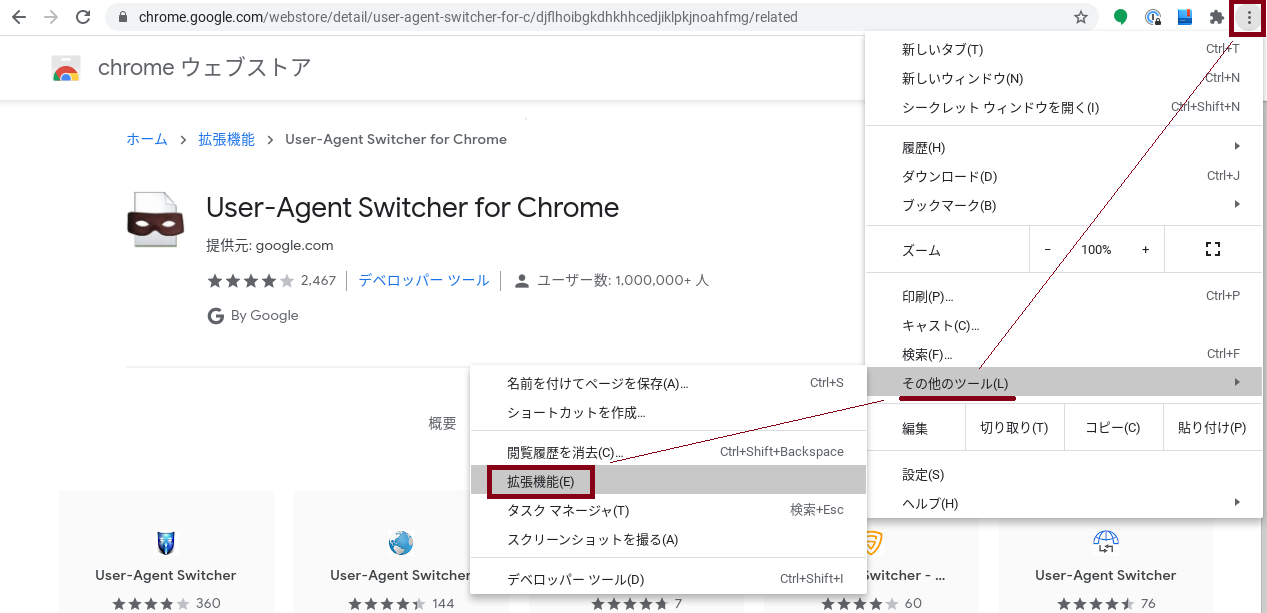
Chromeブラウザーの右上の点3つから「その他のツール」→「拡張機能」へと進み、一覧から今追加した「User-Agent Switcher for Chrome」を見つけたら、その下の「詳細」を押します。
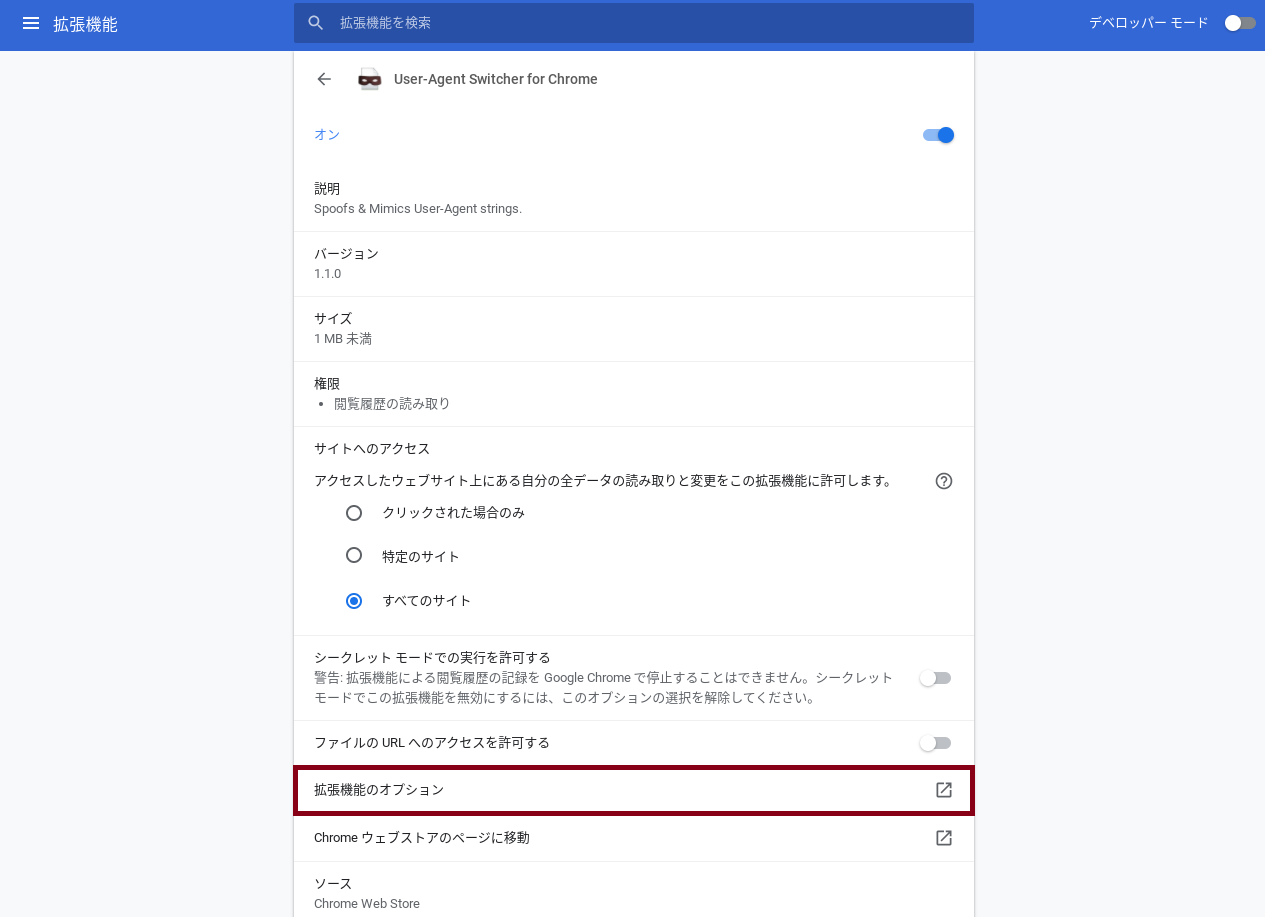
詳細画面から「拡張機能のオプション」を選択、右端の□から矢印が出ているアイコンをクリックします。
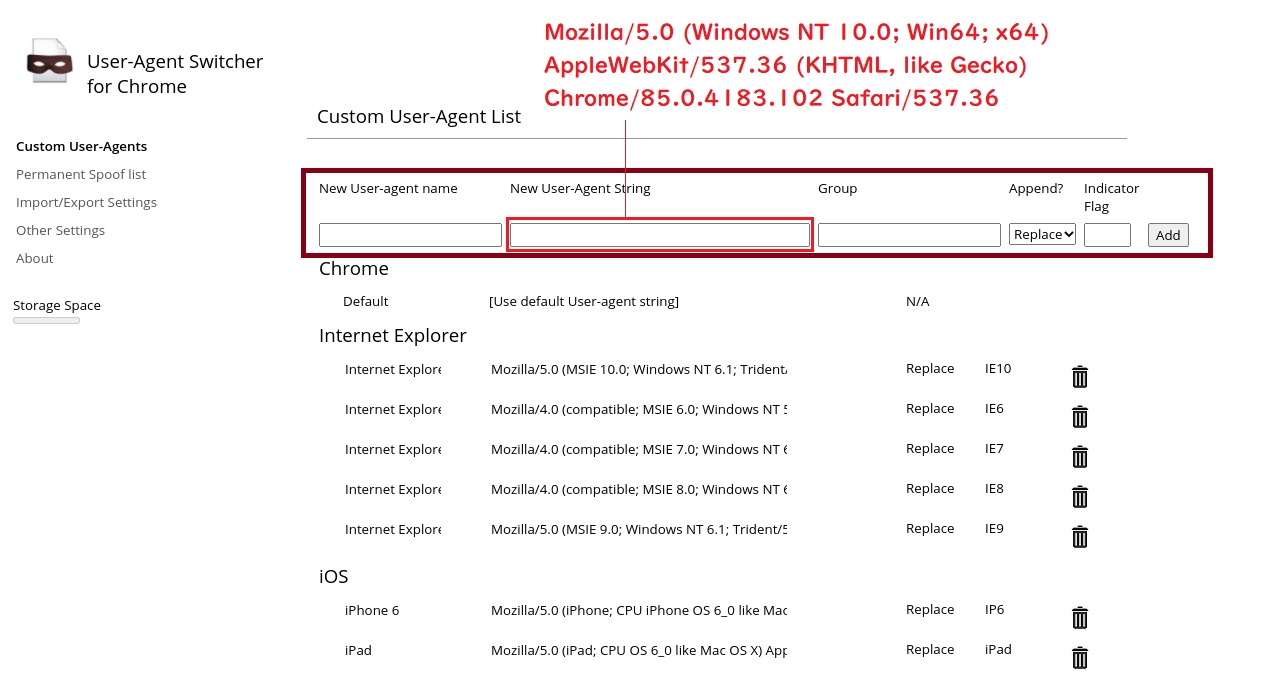
設定画面です。ここの一番上、「Custom User-Agent List」に今回のユーザーエージェントを加えます。左から、
- New User-agent name:
この後リストから選択する際に表示される名前です。自分で分かりやすいものにして大丈夫です。 - New User-Agent String:
ここに今回は「Mozilla/5.0 (Windows NT 10.0; Win64; x64) AppleWebKit/537.36 (KHTML, like Gecko) Chrome/85.0.4183.102 Safari/537.36」と入力します。 - Group:
下のリストのどの項目に設定を加えるかを選ぶので、今回であれば「Chrome」で良いと思います。 - Append?:
細かく言えば違いはあるのですが、今回はそのままでもOK。 - Indicator Flag:
選択した際にアイコンに表示される3文字の記号です。自分で分かりやすければ何でも構いません。(私は今回は“GC1”としました。)
ここまで入力したら右端の「Add」を押して追加します。
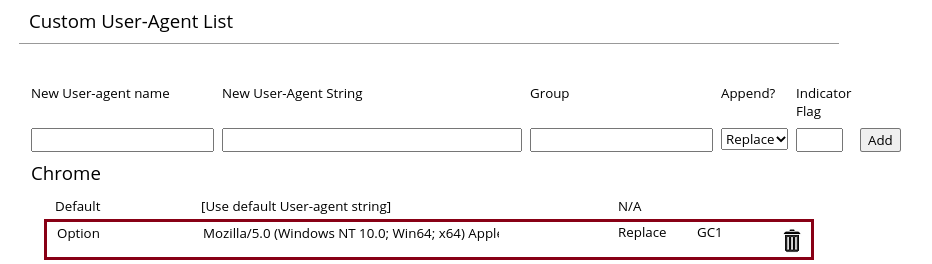
追加されました。設定は終了です。最初の画面に戻ります。
![]()
右上の拡張機能のアイコンから「User-Agent Switcher for Chrome」のアイコンをクリック、リスト(先ほどの設定画面に出てきたChrome、Internet Explorer、iOSなどの一覧)から先ほど追加したものを選択すると、アイコンにIndicator Flag(私の場合はGC1)が表示され、ユーザーエージェントが切り替わります。
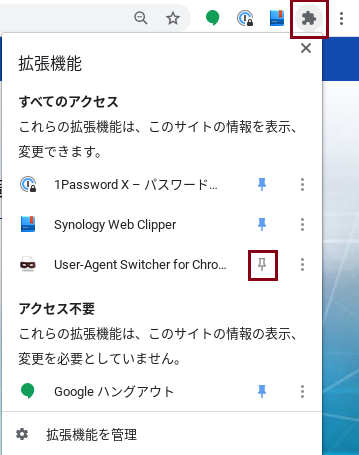
これで国勢調査オンラインのTOPページを再読込して先に進むとChromebookでも回答が出来るようになります。
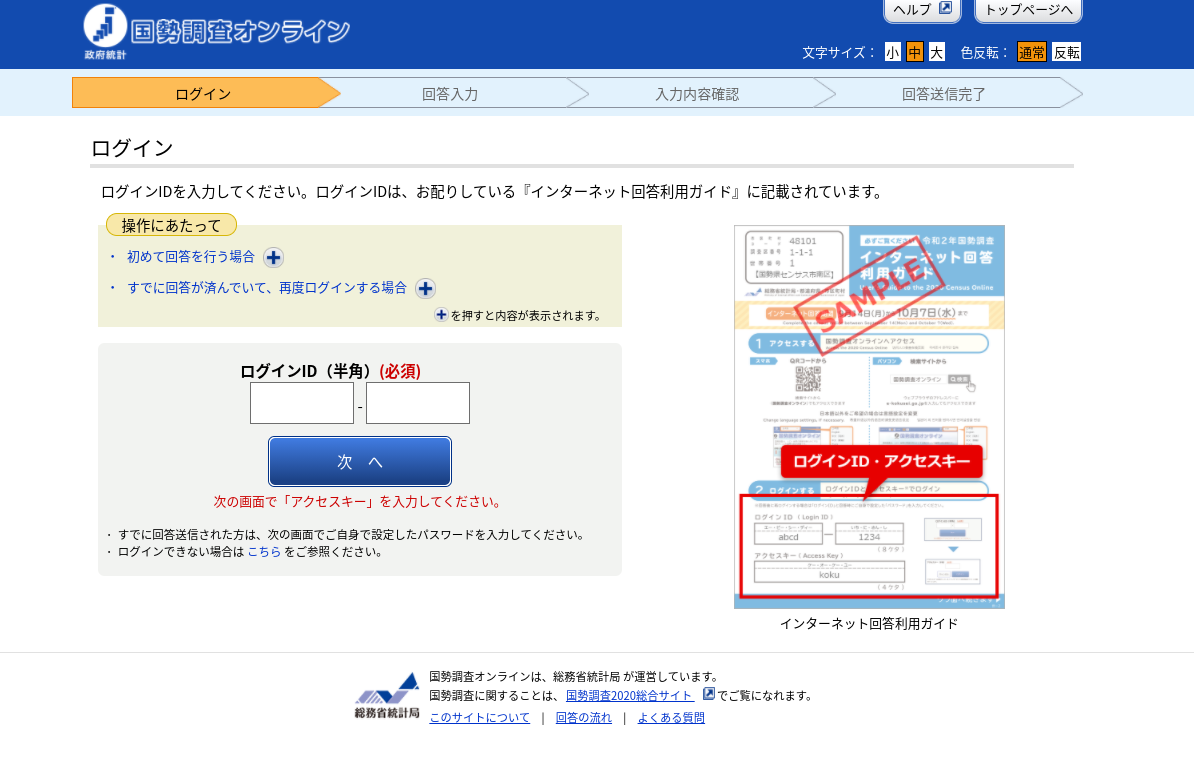
今回使った拡張機能「User-Agent Switcher for Chrome」は使っている人も多い便利な機能ですが、もし先ほどのアクセス権限等が気になる方や、普段は使わないな、という方は、先ほどの拡張機能の一覧画面から機能の有効・無効を切り替えられますし、また「詳細」の横の「削除」から削除することも出来ます。
Chromebookでも色々な手続きが出来るようになると良いな、と願っています。
今回のChrome拡張機能「User-Agent Switcher for Chrome」を用いた方法は総務省統計局が公式に推奨している方法ではなく、あくまで私たちユーザー側が応急処置的に行っているものに過ぎません。ですので、この件について総務省統計局に問い合わせ等はしないように気を付けましょう。
今回の国勢調査に関しては、対応するブラウザがかなり増えましたし(一昔前までのPCのみ、更にInternet Explorerのみといった状況とは大違いです)かなり使い勝手の良いものとなっているようです。そうした点は評価したいですね。まだまだ国内ではChromebookはマイナーですし、サイトを設計した方々の認識にはまだ「Chromebook上のChromeブラウザ」というのは想定に入っていなかったのかもしれません。
ただ、昨年から今年にかけてのGIGAスクール構想で多くの学校にChromebookが導入されるようになりました。こうした流れで今後は少しずつChromebookでも色々な手続きが出来るようになるといいな、と思っています。